Mudanças entre as edições de "Controllr/Aplicativos/Cadastros/Contratos"
| Linha 114: | Linha 114: | ||
<div class="img-responsive align-center">[[arquivo:controllr-aplicativos-cadastros-contratos-novo-servicos-contratados.png|link=]]</div> | <div class="img-responsive align-center">[[arquivo:controllr-aplicativos-cadastros-contratos-novo-servicos-contratados.png|link=]]</div> | ||
| + | |||
| + | Para inserir um novo serviço contratado, basta clicar em [[arquivo:add.png|link=]] Adicionar. E então irá escolher um tipo de serviço para incluir no contrato deste cliente. | ||
{| class="table table-bordered table-striped" style="text-align:center;" | {| class="table table-bordered table-striped" style="text-align:center;" | ||
| Linha 120: | Linha 122: | ||
! style="text-align:center; width:18%;"| Menu | ! style="text-align:center; width:18%;"| Menu | ||
! style="text-align:center;"| Descrição | ! style="text-align:center;"| Descrição | ||
| − | ! style="text-align:center | + | ! style="text-align:center;"| Exemplo |
|- | |- | ||
| + | ! style="text-align:left; vertical-align:middle;"| [[arquivo:cpe-mac.png|link=]] Adicionar Internet | ||
| + | | style="text-align:left; vertical-align:middle;"| Como o próprio nome diz, esse será a adição do serviço de internet para este contrato. Será aberto uma nova janela para a edição da [[Controllr/Aplicativos/Network/Autenticação de CPE | autenticação de CPE]] deste cliente | ||
| + | | style="text-align:left; vertical-align:middle;"| Internet - Plano:Plano 60Mb | ||
| + | |- | ||
| + | ! style="text-align:left; vertical-align:middle;"| [[arquivo:more.png|link=]] Nova Cobrança | ||
| + | | style="text-align:left; vertical-align:middle;"| Nessa opção pode adicionar qualquer valor, para que seja somado na cobrança do tipo internet deste contrato | ||
| + | | style="text-align:left; vertical-align:middle;"| Reajuste 2020 | ||
| + | |- | ||
| + | ! style="text-align:left; vertical-align:middle;"| [[arquivo:less.png|link=]] Novo Desconto | ||
| + | | style="text-align:left; vertical-align:middle;"| Nessa opção pode remover qualquer valor, para que seja subtraído na cobrança do tipo internet deste contrato | ||
| + | | style="text-align:left; vertical-align:middle;"| Aluguel Terreno | ||
| + | |- | ||
| + | ! style="text-align:left; vertical-align:middle;"| [[arquivo:checked.png|link=]] Novo Acessório | ||
| + | | style="text-align:left; vertical-align:middle;"| Nessa opção pode adicionar algum acessório que tenha vendido ou alugado para seu cliente. Como um telefone, modem, etc... | ||
| + | | style="text-align:left; vertical-align:middle;"| Acessório: Modem Intelbras #000005 | ||
| + | |- | ||
| + | ! style="text-align:left; vertical-align:middle;"| [[arquivo:invoice-details.png|link=]] Taxa aluguel equipamento (Comodato) | ||
| + | | style="text-align:left; vertical-align:middle;"| Nessa opção pode adicionar o comodato desta instalação. Para ter o controle de patrimônio e mostrar informação na impressão do Contrato. | ||
| + | | style="text-align:left; vertical-align:middle;"| Comodato CPE: belt | ||
| + | |- | ||
| + | |} | ||
__NOEDITSECTION__ | __NOEDITSECTION__ | ||
Edição das 17h07min de 27 de março de 2020
Contratos
No App Contratos ![]()
É realizado o cadastro da prestação do serviço de internet para o seu Cliente

Para adicionar um novo Contrato, primeiro deve clicar no Menu ![]() Contrato, dentro do cadastro do seu cliente e depois clicar em
Contrato, dentro do cadastro do seu cliente e depois clicar em ![]() Novo.
Novo.
Novo Contrato
Agora irá irá inserir as informações do contrato desse cliente.

| Novo Contrato | ||
|---|---|---|
| Menu | Descrição | Exemplo |
| Status | Marque o status deste contrato, se será: • Habilitado • Cancelado • Desabilitado |
Habilitado |
| Número | Escolha um número para este contrato. O sistema já preenche na sequência correta. Só o número se realmente for necessário. | 3 |
| Endereço | Irá marcar o endereço criado no cadastro do seu cliente. Se desejar criar outro endereço basta clicar no atalho da engrenagem |
Casa |
| Ativação | A data da ativação captura a data que está fazendo o contrato. Porém essa data pode ser modificada, pois você pode deixar criado o contrato e somente depois irá ativar a sua internet. Então até pela questão de você trabalhar com a primeira cobrança proporcional, o calculo que o sistema faz é com base na data de ativação até o primeiro vencimento setado no contrato. | 26/03/2020 |
| Modelo | Marque o modelo desse contrato. O Controllr já conta com um modelo default de layout de contrato para o provedor. Se não quiser usar esse modelo, você pode editá-lo ou criar um modelo novo. Basta clicar no atalho da engrenagem |
Contrato Padrão |
| Escritório | Marque o escritório que irá pertencer este contrato. Se desejar criar outro escritório clique no atalho da engrenagem |
Contrato Padrão |
| Área do Cliente | ||
| Permitir Visualização | Marque a opção: • Sim • Não Para permitir o cliente de ver o contrato dentro da sua área do cliente. |
Sim |
| Permitir Impressão | Marque a opção: • Sim • Não Para permitir o cliente de imprimir o contrato dentro da sua área do cliente. |
Sim |
| Pagamento | ||
| Cortesia | Marque a opção: • Sim • Não Se este contrato será gratuito ou não. |
Não |
| Banco | Marque a forma de pagamento (banco), que irá gerar as cobranças deste contrato. Se desejar criar uma forma de pagamento clique no atalho da engrenagem |
Banco do Provedor |
| Data de Vencimento | Marque a data de vencimento padrão para as cobranças do tipo internet do seu cliente. Se desejar criar mais datas de vencimento clique no atalho da engrenagem |
10 |
| Desconto (R$) | Essa opção permite você setar um valor de desconto até o vencimento.Exemplo: O vencimento da fatura do seu cliente é todo dia 10 de cada mês. A internet dele é no valor de R$115,00. Se ele conseguir pagar até dia do vencimento terá um desconto pela sua pontualidade. Se o desconto for de R$15,00 ele pagará até o dia 10, R$100,00 na sua fatura de internet |
R$15,00 |
| Bloqueio | ||
| Bloq. Automático | Marque a opção se o sistema irá executar o script de pendencias de forma automática para este contrato. • Ativado: Ao marcar essa opção, esse contrato será incluído na execução do script • Desativado: Ao marcar essa opção, você pode manipular o status da autenticação de CPE deste cliente |
Ativado |
| Tipo de Bloqueio | Marque em qual tipo de dia da semana será executado as regras de pendencias para este contrato • Dias Úteis: Se a somatória dos dias de atraso da cobrança do tipo internet, conforme os dias setados para as pendencias, cair em um Sábado, Domingo ou Feriado. Esse contrato entrará nas pendencias no próximo dia útil. • Dias Corridos: O dia que a somatória de dias em atraso, cair nas pendencias será executado, não importando o dia da semana. |
Dias Úteis |
| Informações Fiscais | ||
| CFOP | Nessa parte irá informar qual é o CFOP (Código Fiscal de Operações e Prestações das entradas e saídas de mercadorias, intermunicipal e interestadual), para o tipo de cliente que irá contratar o serviço do tipo Internet. Clientes do mesmo estado do Provedor Tabela 5300-5307 Clientes fora do estado do Provedor Tabela 6300-6307 |
5307 - Prestação de serviço de comunicação a não-contribuinte |
| Alíquota ICMS (%) | ICMS é o "Imposto sobre Operações relativas à Circulação de Mercadorias’ e Prestação de Serviços de Transporte Interestadual e Intermunicipal e de Comunicação". Cada estado tem a sua Alíquota. Veja mais em: tabela do ICMS dos estados | 17 |
| Percentual IBPT (%) | IBPT é o "Instituto Brasileiro de Planejamento e Tributação". Assim como ICMS cada estado tem a sua tributação, dependendo do serviço prestado. Saiba mais sobre IBPT. Download da Tabela IBPT 2020 |
0 |
| Observação | Anote alguma observação que deseja neste contrato | Cliente residencial |
Serviços Contratados
Após configurar a primeira parte do contrato e depois de ter clicado em ![]() Salvar. Irá aparecer a segunda etapa da configuração do contrato do seu cliente, que é o serviço contratado.
O serviço contratado é a prestação de serviço do seu Provedor para o seu Cliente, que é o serviço do tipo internet.
Salvar. Irá aparecer a segunda etapa da configuração do contrato do seu cliente, que é o serviço contratado.
O serviço contratado é a prestação de serviço do seu Provedor para o seu Cliente, que é o serviço do tipo internet.
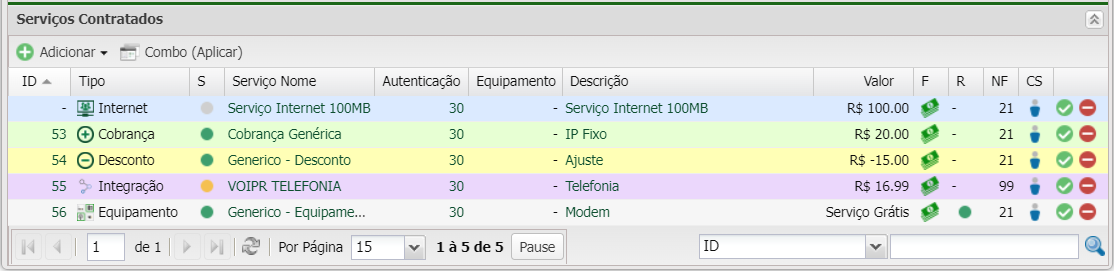
Para inserir um novo serviço contratado, basta clicar em ![]() Adicionar. E então irá escolher um tipo de serviço para incluir no contrato deste cliente.
Adicionar. E então irá escolher um tipo de serviço para incluir no contrato deste cliente.
| Serviços Contratados | ||
|---|---|---|
| Menu | Descrição | Exemplo |
| Como o próprio nome diz, esse será a adição do serviço de internet para este contrato. Será aberto uma nova janela para a edição da autenticação de CPE deste cliente | Internet - Plano:Plano 60Mb | |
| Nessa opção pode adicionar qualquer valor, para que seja somado na cobrança do tipo internet deste contrato | Reajuste 2020 | |
| Nessa opção pode remover qualquer valor, para que seja subtraído na cobrança do tipo internet deste contrato | Aluguel Terreno | |
| Nessa opção pode adicionar algum acessório que tenha vendido ou alugado para seu cliente. Como um telefone, modem, etc... | Acessório: Modem Intelbras #000005 | |
| Nessa opção pode adicionar o comodato desta instalação. Para ter o controle de patrimônio e mostrar informação na impressão do Contrato. | Comodato CPE: belt | |
